Nisan ayında güncellendi 2024: Optimizasyon aracımızla hata mesajları almayı bırakın ve sisteminizi yavaşlatın. şimdi al Bu bağlantıyı
- Indirin ve yükleyin onarım aracı burada.
- Bilgisayarınızı taramasına izin verin.
- Araç daha sonra Bilgisayarını tamir et.
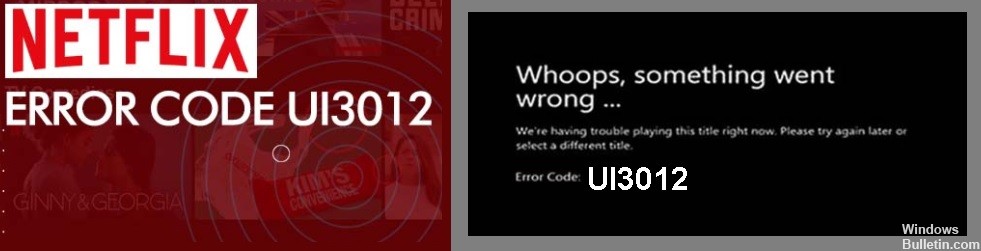
Cihazınızda film veya dizi izlerken sık sık Netflix hata kodu ui3012 ile mi karşılaşıyorsunuz? Netflix uygulamasında bu hatayı düzeltmek için sayfayı yeniden yüklemeyi düşünüyorsanız, çalışmayabilir. Netflix'te hatasız video oynatmayı garanti eden çözümlere ihtiyacınız var.
Bu sorundan hızla kurtulacak en iyi çözümleri biliyoruz. Hangi çözümlerin mevcut olduğunu, bu Netflix hata kodunun gerçekte ne anlama geldiğini ve bu Netflix hata kodunun en olası nedenlerinin neler olduğunu öğrenmek için bilgilendirici blogumuzu okumalısınız.
Netflix hata kodu UI3012'nin nedeni nedir?

UI3012 hata kodunu görüyorsanız bu, Netflix'in bir hatayla karşılaştığı anlamına gelir. ağ bağlantısı sorunu. Bunun nedeni düşük sinyal gücü, parazit, yanlış ayarlar ve hatta bozuk bir kablo olabilir.
Netflix UI3012 hata kodu nasıl çözülür?
Nisan 2024 Güncellemesi:
Artık bu aracı kullanarak, sizi dosya kaybına ve kötü amaçlı yazılımlara karşı koruma gibi bilgisayar sorunlarını önleyebilirsiniz. Ek olarak, bilgisayarınızı maksimum performans için optimize etmenin harika bir yoludur. Program, Windows sistemlerinde oluşabilecek yaygın hataları kolaylıkla düzeltir - mükemmel çözüm parmaklarınızın ucundayken saatlerce sorun gidermeye gerek yoktur:
- 1 Adım: PC Onarım ve Doktoru İndirme Aracı'nı indirin (Windows 10, 8, 7, XP, Vista - Microsoft Altın Sertifikalı).
- 2 Adımı: “Taramayı Başlat”PC sorunlarına neden olabilecek Windows kayıt defteri sorunlarını bulmak için.
- 3 Adımı: “Hepsini tamir et”Tüm sorunları düzeltmek için.
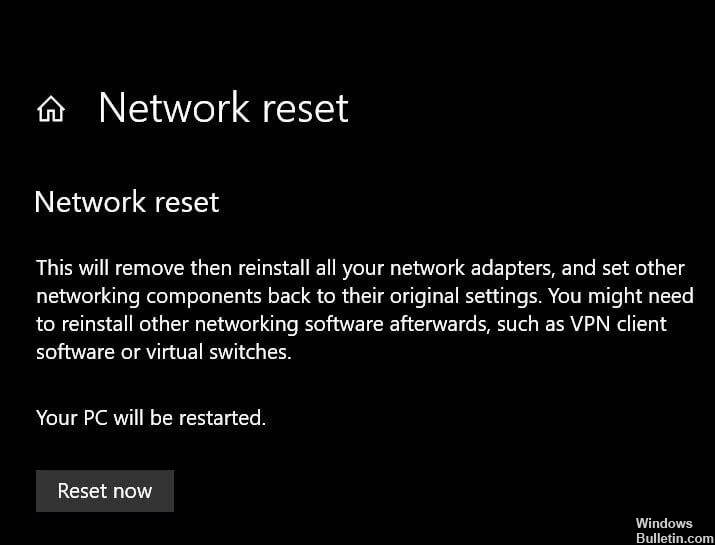
Ağ ayarlarınızı sıfırlayın
- VPN/proxy istemcisini kapatın.
- Ardından Windows tuşuna basın -> Ağı Sıfırla yazın.
- Listedeki Ağı Sıfırla düğmesini tıklayın.
- Ardından Ağı Sıfırla penceresinde, Ağ ayarlarını sıfırlamak için Ağı Sıfırla -> onayla'yı tıklayın.
- Sistemi yeniden başlatın.
Bilgisayarınızı doğrudan modeme bağlayın
- İlk olarak, bilgisayarınızı kapatın.
- Ardından sisteminizi bir Ethernet kablosuyla doğrudan modeme bağlayın.
- Ardından modemi 30 saniye için güç kaynağından çıkarın -> ardından tekrar takın.
- Yeni LED'lerin yanıp sönmesi durana kadar bekleyin.
- Ardından bilgisayarınızı açın -> Netflix'i tekrar deneyin.
Ağ cihazlarını yeniden başlatma
- Bilgisayarınızı/dizüstü bilgisayarınızı ve yönlendiricinizi/modeminizi kapatın.
- Ardından yönlendiriciyi/modemi güç kaynağından çıkarın -> ve 30 saniye bekleyin.
- Ardından modemi/yönlendiriciyi bir güç kaynağına bağlayın ve açın.
- Ardından yönlendirici/modem üzerindeki gösterge ışığı sabitlenene kadar bekleyin.
- Ardından sistemi açın ve Netflix'i başlatmayı deneyin.
Uzman İpucu: Bu onarım aracı, depoları tarar ve bu yöntemlerden hiçbiri işe yaramadıysa, bozuk veya eksik dosyaları değiştirir. Sorunun sistem bozulmasından kaynaklandığı çoğu durumda iyi çalışır. Bu araç, performansı en üst düzeye çıkarmak için sisteminizi de optimize eder. tarafından indirilebilir Burayı tıklatarak
Sık Sorulan Sorular
Netflix UI3012 hata koduna neden olan nedir?
UI3012 hata kodunu görüyorsanız, Netflix'in ağ bağlantısı sorunları yaşadığı anlamına gelir. Bu soruna düşük sinyal gücü, parazit, uygun olmayan ayarlar ve hatta hatalı bir kablo neden olabilir.
Netflix UI3012 hata kodu nasıl düzeltilir?
- VPN/proxy istemcisini kapatın.
- Ardından Windows tuşuna basın -> Ağ Sıfırlama yazın.
- Listedeki Ağı Sıfırla düğmesini tıklayın.
- Ardından Ağı Sıfırla penceresinde, Ağ ayarlarını sıfırlamak için Ağı Sıfırla -> onayla'yı tıklayın.
- Sisteminizi yeniden başlatın.
Netflix'i neden izleyemiyorum?
Netflix çalışmıyorsa, ağ bağlantısı sorunu veya cihazınızla ilgili bir sorun dahil olmak üzere birkaç olası nedeni vardır.


